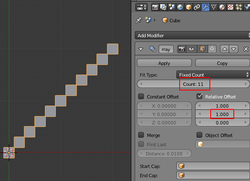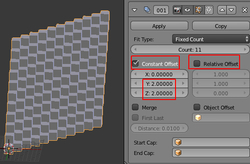-
Faire une texture avec le cube
Bonjour!
Dernièrement, j'ai essayé de faire des textures avec le cube.
On trouve sur l'internet beaucoup d'images de ce genre.
Il suffit de mettre les mots cube seamless dans un moteur de recherche pour en trouver.
Dans Blender, on peut faire une texture semblable en utilisant un cube ou un cercle fait de 6 vertices.
Dans ce post, j'expliquerai comment faire ce genre de texture en utilisant le cube.
J'expliquerai comment le faire avec un cercle dans un autre post.
Utiliser un cube offre l'avantage qu'on peut mettre des ombres pour augmenter le relief de la texture.
Le cube est dupliqué avec deux arrays modifiers.
Poue le premier array modifier, en plus de X qui est par défaut sur 1, on mettra Y sur une valeur de 1 sous Relative Offset.
Augmenter la valeur de Count pour avoir plus de cube.
Cliquer sur le bouton Copy dans le panneau de l'array modifier.

Dans le panneau du deuxième array modifier, cliquer sur le carreau à gauche de Relative Offset pour le désactiver.
Cliquer sure le carreau à gauche de Constant Offset pour l'activer.
Sous Constant Offset, mettre Y et Z sur la valeur de 2.
Puisque tous les cubes sont une copie du cube original, modifier le cube original en Edit Mode, modifiera tous les cubes.
On peut donner des couleurs différentes à chaque côté du cube ou le mapper avec une ou des images.
On peut aussi modifier le maillage du cube en le subdivisant ou en lui mettant un bord biseauté avec un bevel modifier.
La seule limite est celle de votre imagination.
Maintenant, la caméra est utilisée en mode orthographic lorsqu'un utilise le cube et son positionnement, si on veut faire des
textures répétitives sans joint apparent, demande un peu de précaution. Il faut d'abord choisir de quelle manière les cubes seront
alignés avec le bord de l'image finale. Voulez-vous les côtés verticaux des cubes alignés avec les bords verticaux de l'image
ou les côtés horizontaux des cubes alignés avec les côtés horizontaux de l'image finale?
Aligner les côtés verticaux du cube avec le bord de l'image est assez facile à faire car la caméra pivote sur 2 axes seulement.
Mais aligner les côtés horizontaux du cubes avec le bord de l'image est beaucoup plus difficile.
La caméra doit pivoter sur les 3 axes et une toute petite erreur de rotation empêchera la répétition de la texture.
Dans le cas d'un alignement sur les côtés verticaux, la rotation de la caméra sur l'axe X et Z est de 45 degrés
comme le montre le panneau Transform ci-dessous (touche N). Au centre, mon setup en vue de dessus.
À droite, l'image du rendu de la texture après avoir été redimensionnée dans IrfanView pour la rendre répétitive.
Pour l'image ci-dessous, j'ai effacé la face du dessus du cube. Puis en sélectionnant les 4 arêtes au sommet du cube, j'ai
refait une face en extrudant avec la commande E puis en utilisant la commande S. Ensuite j'ai ajouté un cylindre que j'ai dupliqué 2
fois. Finalement, j'ai mis des matériels différents sur les faces. L'image a été redimensionnée dans IrfanView pour être répétitive sans
joint apparent.
Ci-dessous, un exemple de texture dont l'alignement est fait sur une arête horizontale du cube.
J'ai ajouté des barreaux sur les côtés verticaux des cubes pour faire des échelles.
Il y a aussi deux personnages sur deux niveaux différents qui se parlent.
Le contour noir sur les arêtes des cubes a été fait en Edit Mode avec la commande Ctrl + F puis presser W.
Voici un lien vers une image permettant de mapper le cube comme une boîte de bois.
Pour en trouver d'autres, essayer des mots clés comme
- wood box texture
- wood crate texture
- metal box texture
dans un moteur de recherche comme Google.
Ici mon fichier blend pour faire la texture avec les 2 personnages compresser avec le logiciel gratuit 7-zip.
Noter que le fichier ne contient pas les personnages pour en diminuer la taille et qu'il n'utilise pas deux arrays modifiers.
J'ai dupliqué les cubes, un par un avec la commande Alt + D. Ensuite j'ai associé les cubes ensemble avec Ctrl + P.
Le cube au centre du groupe de cube est le cube parent qui contrôle tous les autres cubes.
Bouger ce cube bougera tous les cubes.
J'ai utilisé un empty image pour m'aider à faire l'alignement sur une arête horizontale.
Cet empty image et la caméra sont parentés à un autre empty placé au centre du cube central. Pour aligner la caméra, on
sélectionne cet empty au centre du cube, et on le fait pivoter. Dans l'écran 3D on passera en mode view camera. Mais en
principe, il n'est pas nécessaire de bouger la caméra car elle est déjà alignée du mieux que je pouvais le faire.
Noter que le calque 2 contient un autre assemblage de cube avec une seconde caméra.
L'alignement est fait cette fois sur les arêtes verticales des cubes. De plus les cubes ont été dupliqués avec Shift + D
car je voulais avoir la possibilité de pouvoir mettre des matériels différents sur les cubes.
On passe d'une caméra à l'autre en cliquant sur le 3e bouton dans l'écran des propriétés puis en cliquant sur le mot camera.
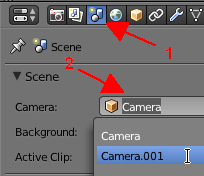
Il faut toujours après le rendu final retailler l'image pour la rendre répétitive sans joint apparent car il est difficile
d'essayer de définir un format d'image parfaitement répétitif directement à l'intérieur de Blender.
Il est plus simple de faire un rendu un peu plus grand que nécessaire, puis on modifie la grandeur de l'image dans un logiciel
comme Photoshop, GIMP ou simplement IrfanView.
Ci-dessous, une dernière texture avec le cube. J'ai subdivisé le cube et je lui ai enlevé un coin.
Mais j'ai donné aux faces du coin manquant, les couleurs opposées qu'il y a sur le gros cube.
Cela fait une sorte d'illusion optique. Parce que le cerveau voit la couleur jaune comme de la lumière,
on peut voir un gros cube avec 3 petits cubes autour de lui. Mais si on fait un effort mental pour voir
que le rouge est le sommet du cube, alors on verra que c'est un gros cube dont il manque un coin.
Mes amis!
Je vous souhaite beaucoup de plaisir à créer des textures dans Blender,
À la prochaine!
-
Commentaires
Oser repousser les limites de sa créativité
 Twitter
Twitter del.icio.us
del.icio.us Facebook
Facebook Digg
Digg Technorati
Technorati Yahoo!
Yahoo! Stumbleupon
Stumbleupon Google
Google Blogmarks
Blogmarks Ask
Ask Slashdot
Slashdot